WELCOME TO EZLASSO.COM
Website chia sẽ những thông tin về thủ thuật máy tính, công nghệ.
Nếu bạn có thắc mắc về máy tính - công nghệ hãy tìm trên google theo cú pháp: Từ Khoá + Ez Lasso
Đã bao giờ bạn sử dụng usb nhưng bị hiển thị lỗi Device media is write-protected khi format chưa ? Mỗi lần gặp phải tình trạng này hoàn toàn phế luôn chiếc USB của bạn. Bạn không thực hiện được các thao tác như Copy hay format lại dữ liệu của USB máy tính
Lỗi Device media is write-protected là gì?
Thực sự thì đây là lỗi khá ức chế cho người dùng trong trường hợp này. Nếu hỏng hẳn thì không nói làm gì nhưng dạng nó vừa sống vừa chết. Bạn vừa xem được nội dung nhưng không làm được gì cả
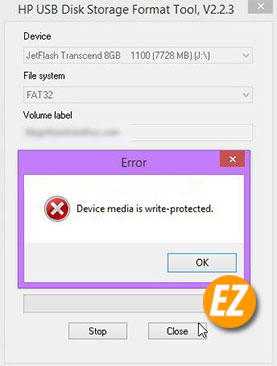
Dôid với mình sử dụng phương pháp Format USB trong Disk Management chỉnh sửa Regedit và sử dụng lại những phần mềm chuyên nghiệp để Format lại USB những vẫn không ăn thua cho nó
Và dựa trên những lần loay hoay chỉnh sửa thì mình đã có thể fix được lỗi này và mình đã có thể sử dụng lại. Cách sử dụng đơn giản nữa.
Cần chuẩn bị những gì để fix lỗi
- Bạn cần sử dụng phần mềm USB Write Protect bạn có thể tải về tại: Fshare | Link dự phòng | Link dự phòng 1
- Kết nối usb bị lỗi Device media is write-protected với máy tính
Cách sửa lỗi Device media is write-protected?
Bạn có thể sử dụng 4 cách sau đây để có thể sửa lỗi này nhé
Cách 1: Sử dụng phần mềm USB Write Protect để sửa
Lưu ý trước khi sửa lỗi: Các bạn cứ sử dụng USB Protect ở phiên bản cũ trước tiên nhé vì bản này để thành công hơn
Bước 1: Bạn hãy tải phần mềm ở link trên đây sau đó bạn hãy chạy File cài đặt dưới quyền Run as administrator
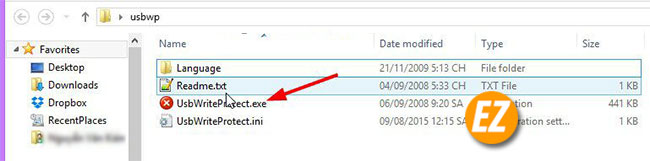
Bước 2: CHương trình này thường là bản Portable nên sử dụng luôn mà không cần cài đặt giao điện sẽ như sau:
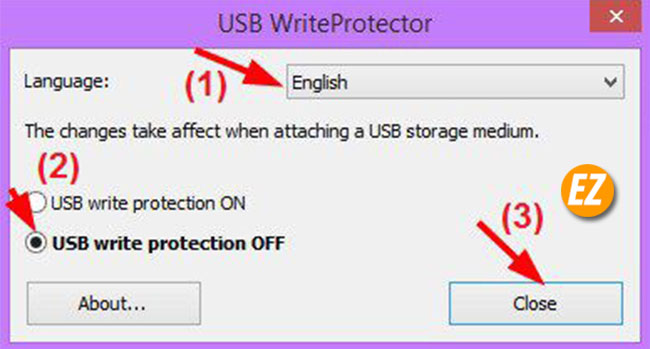
Bạn hãy chọn ngôn ngữ là tiếng Anh sau đó tích chọn Usb Write Protection Off và chọn Close
Bước 3: Bạn hãy bật My Computer sau đó chọn ổ đĩa usb và Format lại theo các thường và xem kết quả nhé

Cách 2: Format ở chế độ Safe Mode
Để thực hiện cách này bạn làm theo các bước sau đây:
Bước 1: Bạn hãy cắm USB cần sửa lỗi “Device media is write-protected” vào máy tính.
Bước 2: Tắt máy tính sau đó bạn hãy khởi động lại hoặc Reset lại máy tính và nhấn vào nút F8 để có chế độ Safe Mode của máy tính.
Bước 3: Khi màn hình máy tính của bạn đang ở trong màn hình Advanced Boot Options xuất hiện thì bạn hãy chọn ngay chế độ Safe Mode with command Prompt để có thể sử dụng lệnh CMD nhé
Bước 4: Bạn hãy chờ 1 lúc để quá trình load file hoàn thành kết thúc để ký tự của ổ USB bạn. Ví dụ USB đang ở ổ K bạn hãy nhập lệnh C:\windows\system32>K: và nhấn Enter
Bước 5: Tiếp tục bạn hãy gõ K:\>format K: và nhấn Enter sau đó bạn hãy nhận Y nhé.
Bước 6: Mục đích của cách này là để hệ thống windows để tự động Format lại USB của bạn theo đủ tính năng bao gồm cả “Remove write protection” từ USB.
Xem thêm các lỗi các máy tính:
- Sửa lỗi tùy chọn Allow remote connections to this computer bị khoá ở trên windows 10 hiện tại
- Lỗi 0xc00000f làm màn hình xanh, Phải làm sao để hết?
- Windows Repair Pro 2021 – Bảng mới nhất – Sửa lỗi nhanh nhất
Cách 3: Thay đổi Regedit trên máy tính
Bước 1: Đầu tiên bạn hãy mở hộp thoại RUN ( WINDOWS+ R) và nhập lệnh Regedit sau đó nhấn Enter
Bước 2: bạn hãy đi theo đường dẫn: HKEY_LOCAL_MACHINE\SYSTEM\CurrentControlSet\Control\StorageDevicePolicies
Bước 3: Bạn hãy nhìn sang phần khung chia bên phải và tìm mục giá trị tên là Dword là WriteProtect và nhấn đúp chuột và thay đổi value data thành 0 nhé
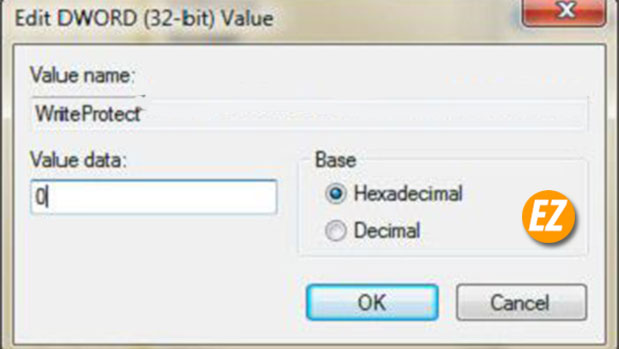
Bước 4: bạn hãy reset máy tính và Format lại nhé
Cách 4: Format trong Diskpart của máy tính
Với cách này bạn hãy dùng trên windows 8 trở lên thì mới làm được nhá. Bạn hãy nhấn tổ hợp phím WINDOWS + X để chạy CMD dưới quyền run as administrator nhé.
Bước 1: Nhập lệnh diskpart trên giao diện CMD và Enter.
Bước 2: Bạn hãy nhập lệnh List disk và nhấn Enter để liệt kê vào các ổ cứng trên máy tính
Bước 3: Bạn hãy nhập lệnh Select disk 1 (Đây là ổ usb được kết nối vô máy tính được hiển thị ở list bước 2)
Bước 4: Bạn hãy nhập lên clean và nhấn Enter
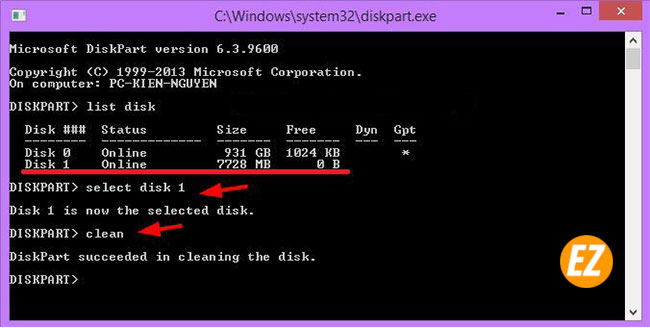
Bước 5: Tiếp tục bạn nhập create partition primary => nhấn Enter.
Bước 6: Bạn hãy nhập vào lệnh select partition 1 và nhấn Enter
Bước 7: Bạn hãy Nhập active => nhấn Enter.

Bước 8: Và nhập lệnh format quick fs=fat32 => nhấn Enter.
Bước 9: Cuối cùng nhập lệnh assign để kết thúc quá trình nhé.
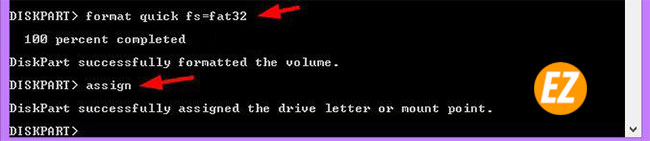
Bước 10: Bạn hãy vào My Computer và Format lại Video nhé
Trên đây là 4 cách giúp bạn có thể sửa lỗi Device Media is write-protected khi sửa dụng USB và thực hiện các thao tác về USB trên máy tính. Với 4 cách này bạn từ Ez Lasso đã fix được lỗi rồi nhé. Chúc các bạn thành công







